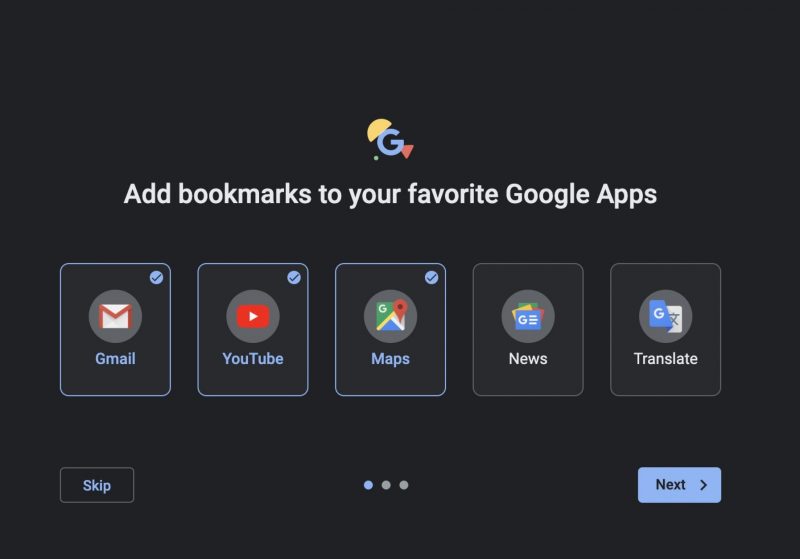Bạn có thể yêu cầu Chrome lưu mật khẩu của bạn cho nhiều trang web.
Tìm hiểu thêm về cách Chrome bảo vệ mật khẩu của bạn.
[external_link_head]
Khi bạn nhập mật khẩu mới trên một trang web, Chrome sẽ hỏi xem bạn có muốn lưu mật khẩu đó không. Để chấp nhận, hãy nhấn vào Lưu.
Mục lục
Đăng nhập bằng mật khẩu đã lưu
Nếu bạn đã lưu mật khẩu trong lần truy cập trước đây vào trang web, thì Chrome có thể giúp bạn đăng nhập.
- Trên điện thoại hoặc máy tính bảng Android, hãy mở ứng dụng Chrome
 .
. - Truy cập vào trang web mà trước đây bạn đã truy cập.
- Truy cập vào biểu mẫu đăng nhập của trang web.
- Nếu bạn đã lưu một tên người dùng và mật khẩu cho trang web: Chrome sẽ tự động điền vào biểu mẫu đăng nhập.
- Nếu bạn đã lưu nhiều tên người dùng và mật khẩu: Hãy chọn trường tên người dùng rồi chọn thông tin đăng nhập mà bạn muốn dùng.
- Để đăng nhập bằng tên người dùng và mật khẩu trên thiết bị của mình, có thể bạn sẽ phải sử dụng vân tay số hoặc mật mã.
Nếu Chrome không đề xuất mật khẩu bạn đã lưu: Hãy nhấn vào biểu tượng mật khẩu ![]() để xem các mật khẩu có thể có.
để xem các mật khẩu có thể có.
Xem, xóa, chỉnh sửa hoặc xuất mật khẩu
Bắt đầu hoặc ngừng lưu mật khẩu
Tự động đăng nhập vào trang web và ứng dụng
Bạn có thể tự động đăng nhập vào mọi trang web và ứng dụng mà mình đã lưu thông tin đăng nhập bằng tính năng “Tự động đăng nhập”. Khi bật tính năng “Tự động đăng nhập”, bạn không cần xác nhận tên người dùng và mật khẩu của mình.
[external_link offset=1]
Nếu muốn xác nhận thông tin đăng nhập mà mình đã lưu khi đăng nhập, bạn có thể tắt tính năng “Tự động đăng nhập”.
Nhận thông báo để thay đổi mật khẩu
Bạn có thể nhận được cảnh báo từ Chrome nếu sử dụng kết hợp mật khẩu và tên người dùng đã bị lộ trong một sự cố rò rỉ dữ liệu trên trang web hoặc ứng dụng của bên thứ ba. Do đã bị công khai trên mạng nên việc sử dụng kết hợp mật khẩu và tên người dùng đã bị lộ là không an toàn.
Bạn nên thay đổi mọi mật khẩu bị lộ càng sớm càng tốt. Bạn có thể làm theo hướng dẫn trong Chrome để thay đổi mật khẩu trên trang web mà bạn đã dùng mật khẩu đó, đồng thời kiểm tra các mật khẩu đã lưu để tìm trang có thể đã lưu mật khẩu đó.
Chrome đảm bảo rằng mật khẩu và tên người dùng của bạn được bảo vệ để Google không đọc được.
Quan trọng: Bạn phải đăng nhập và đồng bộ hóa với Chrome để nhận được những thông báo này.
Để bắt đầu hoặc ngừng nhận những thông báo này:
- Trên thiết bị Android, hãy mở ứng dụng Chrome
 .
. - Ở trên cùng bên phải, hãy nhấn vào biểu tượng Thêm

 Cài đặt.
Cài đặt. - Nhấn vào Quyền riêng tư và bảo mật
 Duyệt web an toàn.
Duyệt web an toàn. - Nhấn vào Chế độ bảo vệ thông thường.
- Bật hoặc tắt tùy chọn “Cảnh báo bạn nếu mật khẩu bị lộ trong một sự cố rò rỉ dữ liệu”.
Quan trọng: Bạn chỉ dùng được tính năng này khi bật tùy chọn “Duyệt web an toàn”.
Kiểm tra mật khẩu bạn đã lưu
Bạn có thể kiểm tra xem mật khẩu mình đã lưu có bị lộ trong một sự cố rò rỉ dữ liệu hay không bằng cách kiểm tra tất cả mật khẩu cùng một lúc.
[external_link offset=2]
Khắc phục vấn đề với mật khẩu
Nếu Chrome hiện không lưu hay đề xuất lưu mật khẩu, hãy tìm hiểu cách khắc phục vấn đề với thông tin đã lưu.
Cách Chrome lưu và đồng bộ hóa mật khẩu
Cách Chrome lưu mật khẩu phụ thuộc vào việc bạn có muốn lưu trữ và sử dụng mật khẩu đó trên nhiều thiết bị hay không. Khi đã đồng bộ hóa, bạn có thể sử dụng mật khẩu trên Chrome ở tất cả các thiết bị, cũng như một số ứng dụng trên thiết bị Android của mình.
Nếu không, mật khẩu sẽ chỉ được lưu trữ trên Chrome trong máy tính.
Bạn có thể quản lý mật khẩu đã lưu vào Tài khoản Google của mình tại passwords.google.com.
Đường dẫn liên kết có liên quan
Thông tin này có hữu ích không?
Chúng tôi có thể cải thiện trang này bằng cách nào?
[external_footer]